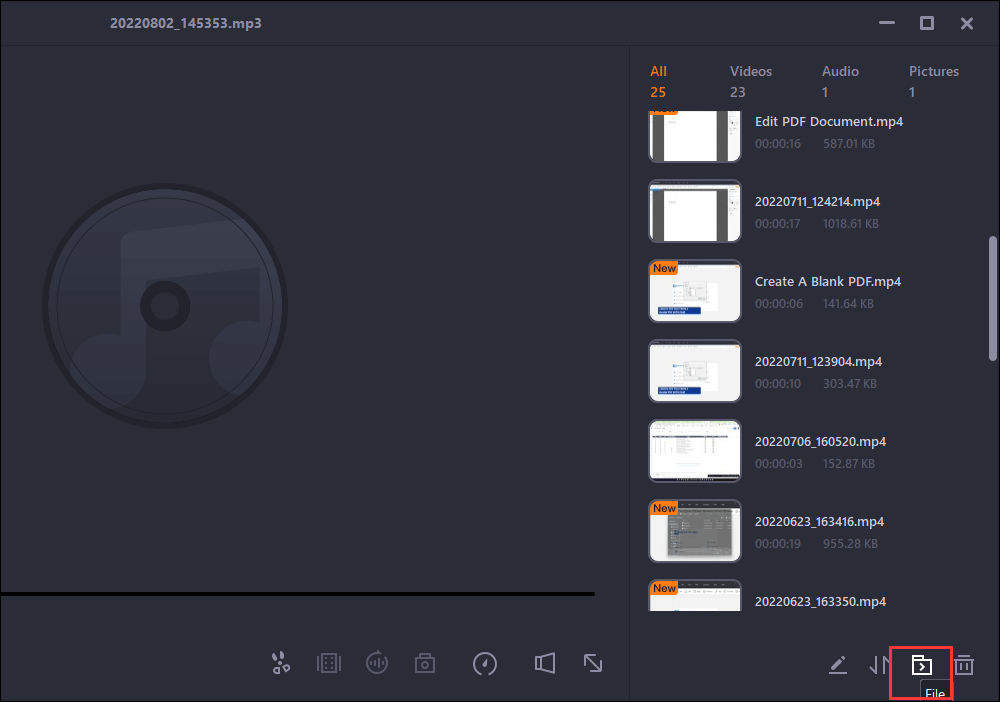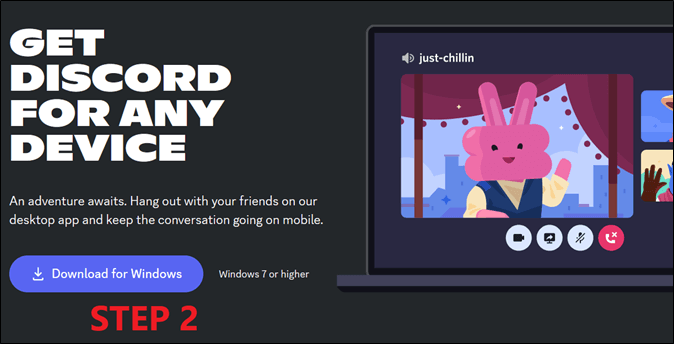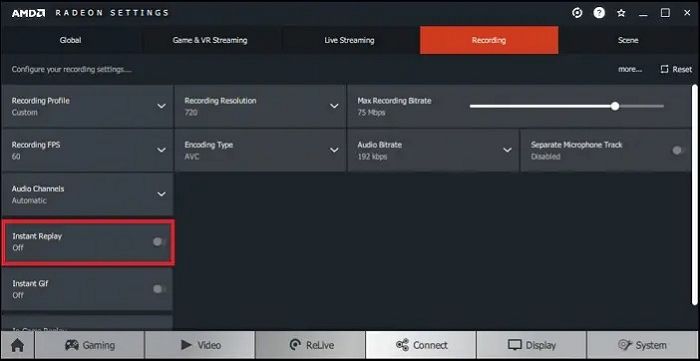-
![]()
Jacinta
"Obrigada por ler meus artigos. Espero que meus artigos possam ajudá-lo a resolver seus problemas de forma fácil e eficaz."…Leia mais -
![]()
Rita
"Espero que minha experiência com tecnologia possa ajudá-lo a resolver a maioria dos problemas do seu Windows, Mac e smartphone."…Leia mais -
![]()
Leonardo
"Obrigado por ler meus artigos, queridos leitores. Sempre me dá uma grande sensação de realização quando meus escritos realmente ajudam. Espero que gostem de sua estadia no EaseUS e tenham um bom dia."…Leia mais
Índice da Página
0 Visualizações
Destaques
- O Xbox One e o Xbox Series X oferecem suporte a jogos multijogador onde os jogadores podem entrar em um jogo, apesar de jogarem em plataformas diferentes.
- A Microsoft lançou o Party Chat Xbox, permitindo que você se junte a seus amigos ou outros jogadores online com vídeo ou bate-papo por voz enquanto jogam juntos, assistem a um show ou se divertem. Você pode ajustar facilmente as configurações de comunicação para limitar com quem deseja conversar – para você e outros membros do seu grupo familiar Xbox.
- Com o Party Chat, você pode encontrar amigos, conversar com pessoas e aproveitar o jogo com clipes de voz. Para se conectar com amigos no Party Chat, você deve definir suas configurações no console Xbox pressionando Xbox > Perfil e Sistema > Configurações > Conta > Privacidade e segurança online > Privacidade do Xbox > Ver detalhes e personalizar. Em seguida, selecione Comunicação e multijogador e revise as configurações das opções exibidas.
Este post tem como objetivo responder à pergunta: Como gravar o Party Chat no Xbox sem complicações. Você pode usar o recurso integrado do Xbox ou experimentar um gravador de transmissão ao vivo mais versátil e eficiente para gravar vídeos de jogos, compartilhar destaques online e manter sua experiência de jogo livre de jogadores negativos ou abusivos.
Como gravar bate-papo em grupo no Xbox
Party Chat O Xbox tornou mais fácil a comunicação no jogo com amigos e colegas de jogo. Agora você pode encontrar facilmente amigos interessados em seu jogo e iniciar conversas significativas sobre tópicos comuns. Ao gravar o jogo Rust , você também pode gravar o Party Chat no Xbox.
Alguns meses atrás, um usuário do Reddit perguntou: “Como gravar o áudio do bate-papo do jogo/Party Chat no Xbox Series X?”, enquanto tentava descobrir uma maneira de incluí-lo em seus clipes de jogo do gravador.
Há muitas maneiras de gravar o Party Chat no Xbox: placas de captura, DVR do jogo, jogabilidade, jogabilidade com voz e assim por diante. Vamos descobrir como gravar o Party Chat no Xbox usando a placa de captura.
Passo 1. Localize sua placa de captura para transformar os sinais do jogo em dados valiosos.
Passo 2. Siga as instruções para configurar bem o cartão.
Passo 3. Abra o aplicativo e inicie o Party Chat.
Passo 4. Agora localize e pressione o botão Xbox do controlador de jogo para abrir o guia.
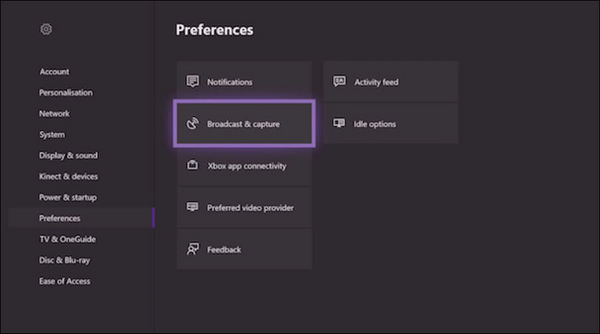
Etapa 5. Navegue até a opção de festa, escolha Transmitir e capturar e toque na opção Iniciar gravação.
Embora esse método seja útil e funcione bem no console Xbox, existe um método mais fácil e eficiente para gravar a jogabilidade do console e o Party Chat Xbox usando um gravador de tela versátil e confiável como o EaseUS RecExperts.
As pessoas também lêem:
Como gravar bate-papo em grupo no Xbox usando EaseUs RecExperts
- Avaliação: 4,9/5
- Compatibilidade: Windows PC e macOS
EaseUs RecExperts é uma tela de som e gravador de áudio para capturar a atividade da sua tela, seja uma área específica ou tela inteira do seu computador, junto com uma webcam e áudio sem problemas.

EaseUs RecExperts é um dos melhores gravadores de áudio de jogos que ajuda você a gravar seu vídeo para transmissão ao vivo e manter seus maravilhosos momentos de jogo. Você pode gravar jogos com qualidade 4K UHD, transmitir jogos em até 144 fps sem atrasos, criar tutoriais online de suas incríveis táticas de jogo e até mesmo compartilhar seus momentos destacados em plataformas de mídia social.
Você pode considerar baixar este software.
Características proeminentes
- Ajuda a gravar vídeos de jogos Steam e jogos multijogador
- Grava vídeos criptografados online, como filmes, programas de TV e vídeos populares
- Ajuda a adicionar marcas d'água como imagens ou texto aos vídeos gravados
- Oferece um toca-discos gratuito integrado com reprodução 4K HD sem perdas
- Grave perfeitamente áudio do YouTube
- Gerencia facilmente todos os seus arquivos de áudio e vídeo
Baixe este excelente software de captura de tela para gravar Legends of Runeterra ou qualquer jogo e compartilhe em suas redes sociais sem complicações.
Prepare-se antes de gravar o bate-papo da festa no Xbox
EaseUs Rec Experts é sem dúvida um dos melhores gravadores de jogos . Porém, antes de gravar o Party Chat no Xbox, sugerimos que você prepare seus dispositivos, emparelhe-os e defina as configurações para obter resultados de alta qualidade. Siga estas etapas para aproveitar ao máximo seu recurso de bate-papo.
Passo 1. Conecte o Xbox ao computador
Primeiramente, conecte o Xbox à porta de entrada HDMI do seu computador usando um cabo HDMI. Porém, se o seu computador não tiver uma porta de entrada HDMI, você deverá usar uma placa de captura para gravar a saída de vídeo e áudio do Xbox.
Etapa 2. Definir configurações de áudio
Nas configurações do Xbox, vá para as configurações de áudio e certifique-se de que o áudio do Party Chat para os alto-falantes e o fone de ouvido esteja definido como Saída.
Etapa 3. Configurar EaseUS RecExperts
Por fim, abra o EaseUS RecExperts no seu computador e certifique-se de que esteja configurado para gravar a entrada HDMI ou a entrada da placa de captura à qual você conectou seu Xbox.
Lembrete caloroso: considerações legais
O Xbox Series X/S permite gravar bate-papos de voz e oferece recursos de relatório para denunciar vozes inadequadas caso você encontre comportamento abusivo, como assédio, discurso de ódio, etc., em seus jogos online.
No entanto, ao gravar seus bate-papos em grupo, você deve seguir todos os regulamentos legais e respeitar a privacidade de seus colegas jogadores e amigos.
Compartilhe este artigo com mais pessoas necessitadas.
O resultado final
Os Xbox Party Chats melhoraram a experiência geral de jogo, permitindo que você converse com seus amigos e novas pessoas que gostam de jogar juntos e aproveitem toda a experiência. Se você estava procurando uma maneira viável de gravar o Party Chat no Xbox, nós selecionamos as melhores. Você pode criar seu próprio grupo ou seguir e participar do grupo de outro amigo através do link de convite e gravar seus bate-papos de grupo sem problemas.
Uma alternativa melhor é usar um gravador de tela confiável como o EaseUS RecExperts, que ajuda a gravar todo o jogo e compartilhar os destaques online em plataformas de mídia social. Baixe e experimente hoje mesmo para gravar a tela do seu computador sem complicações.
Perguntas frequentes sobre como gravar bate-papo em grupo no Xbox
Fornecemos informações detalhadas sobre como gravar o Party Chat no Xbox. Se você tiver mais dúvidas sobre áudio gravado ou qualquer outra coisa, esta seção de FAQ pode ajudá-lo.
1. Como você grava o jogo no Xbox?
O recurso integrado do Xbox permite gravar o jogo. Siga estas etapas para saber como.
Passo 1. Abra o jogo Xbox e comece a jogar.
Passo 2. Localize o menu do guia do Xbox quando quiser iniciar a captura.
Etapa 3. Clique no botão X para fornecer um clipe de jogo que você jogou nos últimos 30 segundos.
Passo 4. Toque no botão Visualizar, escolha Capturar e o período desejado. Isso permite que você obtenha um clipe dependendo da linha do tempo desejada. Alternativamente, você pode usar seu fone de ouvido e microfone para iniciar a gravação ativando a Cortana.
Passo 5. Use o recurso End Game Clip para ajustar a duração do vídeo quando todas as gravações forem salvas.
2. Como os YouTubers gravam seus jogos no Xbox?
A Barra de Jogo Xbox é usada para gravação simples e básica. No entanto, os YouTubers geralmente preferem software de última geração, como EaseUs Rec Experts, para gravar os destaques do jogo, pois combina gravação de tela, gravação de webcam e gravação de voz.
3. Você pode gravar áudio do microfone no Xbox?
Sim. Você pode gravar áudio do microfone no controlador de jogo Xbox usando Twitch. Veja como.
Passo 1. Abra e ligue o controlador de jogo Xbox > Configurações > Transmissão e Captura.
Passo 2. Marque a caixa de opção Mic nas configurações da emissora.
Passo 3. Baixe e instale o aplicativo Twitch, volte para o Xbox e escolha Broadcast. Em seguida, comece a transmitir para o Twitch.
Passo 4. Inicie seu jogo e comece a transmitir e gravar.
Passo 5. Você pode optar por pausar a gravação, baixá-la ou compartilhá-la com outros jogadores.
EaseUS RecExperts

um clique para gravar tudo na tela!
sem limite de tempo sem marca d’água
Iniciar a Gravação